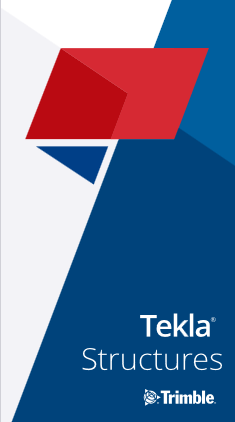* 主体类型
* 企业名称
* 信用代码
* 所在行业
* 企业规模
* 所在职位
* 姓名
* 所在行业
* 学历
* 工作性质
请先选择行业
您还可以选择以下福利:
行业福利,领完即止!

下载app免费领取会员



最近,我们承接了某地万达广场屋面采光顶造型的建模工作,客户要求我们用Tekla Structures完成精确的钢架及屋面铝板及玻璃的形态。借此机会,我们也向大家简单介绍一下,利用「对象表示」来模拟透明玻璃的效果。

我们这里通过设置「名称」来对玻璃面板进行控制,所以,我们首先需要将所有的玻璃面板(多边形板)属性的名称设置为“玻璃”。

按照图示通过菜单栏调出「目标表示」对话框。单击「对象组」。

按照上图设置好以后,我们另存「对象组」名称为“玻璃过滤”。然后关闭「对象组」对话框,回到下图「目标表示」对话框。

按上图设置好属性后,另存为“玻璃透明”。然后关闭,回到“3D”视图。

调出「视图属性」,调整「表示」中的选项,切换到“玻璃透明”,保证视图是选中的状态,单击“修改”即可。
来源:TeklaHome 作者:何夕
本文版权归腿腿教学网及原创作者所有,未经授权,谢绝转载。

上一篇:Tekla Structures中如何筛选有孔(或无孔)零件?
猜你喜欢
Tekla利用“自动连接”批量创建梁梁连接节点
Tekla Structures 柱脚组件细部节点
Tekla Structures 梁柱组件细部节点
Tekla自定义功能区的方法
Tekla Structures线性的复制
理论必学钢结构前期知识
最新课程
推荐专题
相关下载